BIOS (Basic Input/Output System) – это маленькая программная часть на материнской плате ноутбука, которая отвечает за его базовые функции. Открытие биоса может понадобиться, если вам нужно изменить настройки железа, обновить прошивку или решить проблему, связанную с аппаратной частью компьютера.
В этой статье будет рассказано, как открыть биос на ноутбуке MSI Katana. Модели ноутбуков могут отличаться по нижней панели и расположению клавиш, поэтому перед выполнением инструкции убедитесь, что она подходит именно для вашей модели.
1. Выключите компьютер. Нажмите и удерживайте кнопку выключения в течение нескольких секунд, пока компьютер не выключится полностью. Убедитесь, что ноутбук полностью отключен перед переходом к следующему шагу.
2. Включите компьютер заново. Нажмите кнопку включения, чтобы включить ноутбук. Сразу после этого нажмите несколько раз клавишу Del или F2 на клавиатуре. Этот шаг нужно выполнить как можно быстрее после включения ноутбука, поэтому если вы пропустили момент, просто выключите и включите компьютер заново и повторите шаг.
3. Если все сделано правильно, вы увидите экран BIOS. Здесь вы сможете изменять настройки системы, обновлять прошивку и выполнять другие действия для диагностики и настройки системы. Пользуйтесь клавишами со стрелками для навигации по меню и клавишей Enter для выбора опций.
Открытие биоса на ноутбуке MSI Katana является важной процедурой для пользователя, который хочет изменить настройки компьютера или решить проблему с аппаратной частью. Пользуйтесь данной инструкцией, чтобы успешно открыть биос и осуществить необходимые манипуляции с системой.
Открытие биоса: шаг за шагом
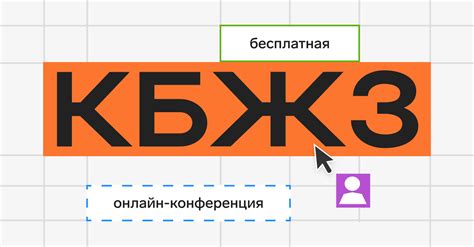
Для открытия биоса на ноутбуке MSI Katana следуйте следующим шагам:
Шаг 1: | Перезагрузите ноутбук. Для этого щелкните по кнопке "Пуск" в меню Windows и выберите пункт "Перезагрузка". |
Шаг 2: | Во время загрузки ноутбука нажимайте на клавишу DEL или F2. Обычно это делается в течение первых нескольких секунд после включения устройства. |
Шаг 3: | Вы попадете в BIOS Setup Utility. Здесь вы можете настроить различные параметры системы и устройств. Используйте клавиши со стрелками для перемещения по меню, Enter для выбора пунктов и Esc для выхода из меню. |
Шаг 4: | После завершения настроек, сохраните изменения и выйдите из BIOS Setup Utility. Обычно это делается нажатием клавиши F10 и подтверждением сохранения изменений. |
Теперь вы можете настраивать различные параметры системы в BIOS на ноутбуке MSI Katana. Убедитесь, что вы осторожны при изменении этих настроек, так как неправильные изменения могут повлиять на работоспособность вашего устройства.
Важность биоса для работы ноутбука MSI Katana

Биос позволяет установить и настроить различные параметры работы ноутбука, такие как порядок загрузки устройств, скорость вращения вентиляторов, разгон процессора и памяти. Он также отвечает за распознавание оборудования и передачу управления операционной системе.
Корректное обновление и настройка биоса могут значительно повысить производительность и стабильность работы ноутбука MSI Katana. Они также позволяют исправить ошибки, устранить сбои и проблемы, связанные с оборудованием. Поэтому регулярное обновление биоса рекомендуется для оптимизации работы ноутбука.
Настройка биоса: основные параметры
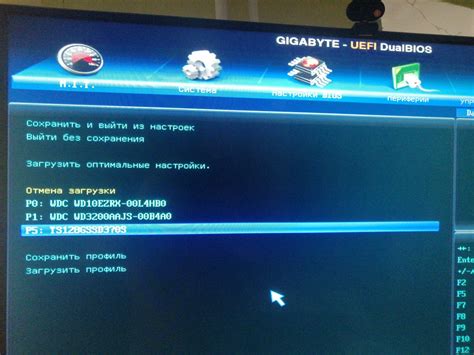
При открытии биоса на ноутбуке MSI Katana, у вас откроется окно с основными параметрами, которые вы можете настроить. Здесь вы можете изменить настройки, которые влияют на работу вашего ноутбука, а именно:
| Параметр | Описание |
|---|---|
| Boot Order | Позволяет установить порядок загрузки устройств, например, жесткого диска, CD / DVD-привода или USB-накопителя. |
| System Time | Позволяет установить текущее время и дату на вашем ноутбуке. |
| Security | Здесь вы можете настроить параметры безопасности, такие как пароль администратора, ключи Secure Boot и другие параметры. |
| Advanced | Предоставляет настройки для расширенной конфигурации вашего ноутбука, включая параметры процессора и памяти. |
| Boot | Здесь вы можете настроить параметры загрузки, такие как настройки UEFI и режима загрузки. |
| Power | Позволяет управлять энергопотреблением ноутбука и настраивать параметры энергосбережения. |
| Exit | Позволяет сохранить изменения и выйти из биоса или сбросить настройки к значениям по умолчанию. |
Каждый из этих параметров имеет свои подразделы и настройки, которые вы можете настроить в соответствии с вашими потребностями. Будьте внимательны при изменении настроек биоса, так как некорректные настройки могут привести к непредвиденным проблемам с работой вашего ноутбука.
Основные причины, по которым требуется открыть биос на ноутбуке MSI Katana
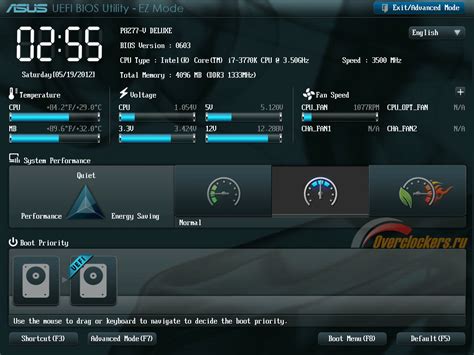
Открытие биоса на ноутбуке MSI Katana может потребоваться по разным причинам. Вот некоторые основные:
- Настройка загрузки: В биосе можно изменить порядок загрузки устройств и выбрать, с какого устройства загружаться, например, с жесткого диска или USB-накопителя.
- Обновление прошивки: Биос может содержать устаревшую версию прошивки, и открытие его позволяет обновить прошивку до последней версии, чтобы улучшить стабильность и работу ноутбука.
- Настройка параметров системы: В биосе можно настроить различные параметры системы, такие как частота процессора, температурные режимы, передача энергии и другие функции, которые повлияют на производительность и энергопотребление ноутбука.
- Установка пароля: Открытие биоса позволяет установить пароль для доступа к нему, чтобы обеспечить безопасность и защиту вашего ноутбука от несанкционированного доступа.
- Обнаружение проблемы: Открытие биоса может помочь обнаружить и устранить проблемы с оборудованием, такие как конфликты железа или ошибки, которые могут возникнуть при загрузке системы.
Предварительные действия перед открытием биоса на ноутбуке

Перед тем как открыть биос на ноутбуке MSI Katana, необходимо выполнить несколько предварительных действий:
1. Проверьте заряд аккумулятора. Убедитесь, что ноутбук подключен к электрической сети или полностью заряжен, чтобы избежать сбоя питания или потери данных.
2. Запишите существующие настройки биоса. Если вам потребуется сбросить настройки биоса, рекомендуется создать резервную копию текущих настроек, чтобы в последующем вернуться к ним при необходимости.
3. Отключите все внешние устройства. Перед открытием биоса отключите все подключенные устройства, такие как USB-флешки, внешние жесткие диски, принтеры и другие устройства хранения данных. Это поможет избежать конфликтов и ошибок при входе в биос.
4. Запустите ноутбук. Перезагрузите ноутбук и нажмите соответствующую клавишу для входа в биос, которая обычно указывается на старте компьютера. Это может быть клавиша Delete, F2, F10 или другая, в зависимости от модели ноутбука MSI Katana.
Не забывайте, что вход в биос может отличаться для разных моделей ноутбуков, поэтому обязательно проверьте документацию или официальный веб-сайт производителя для получения точной информации о том, как открыть биос на вашем ноутбуке MSI Katana.
Способ 1: Открытие биоса через клавишу Del
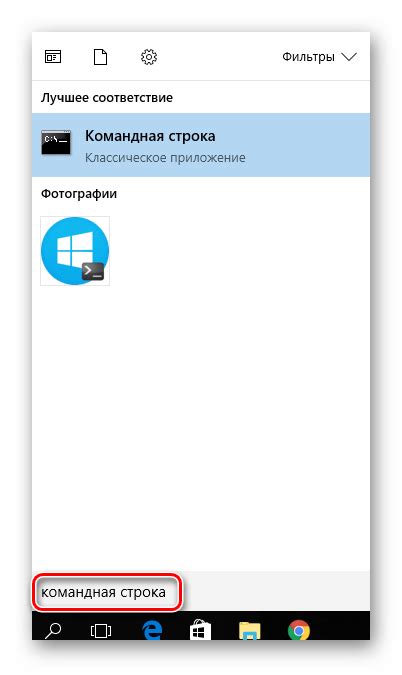
Чтобы открыть биос на ноутбуке MSI Katana, вам понадобится нажать специальную клавишу Del (или Delete) на клавиатуре. Следуйте следующим шагам:
- Перезагрузите ноутбук, если он уже работает.
- Сразу после включения ноутбука нажмите и удерживайте клавишу Del (или Delete).
- Продолжайте удерживать клавишу Del (или Delete), пока на экране не появится BIOS Setup Utility.
- Когда BIOS Setup Utility откроется, вы сможете настраивать различные параметры биоса в соответствии с вашими потребностями и требованиями.
- После внесения необходимых изменений в биосе, сохраните их и выйдите из BIOS Setup Utility. Для сохранения изменений в биосе может потребоваться нажатие клавиши F10 или использование специальной команды в меню биоса.
Теперь вы знакомы с первым способом открытия биоса на ноутбуке MSI Katana через клавишу Del. Этот способ может быть особенно полезен, если вы хотите изменить некоторые основные настройки вашего ноутбука или внести изменения в систему.
Способ 2: Открытие биоса через клавишу F2
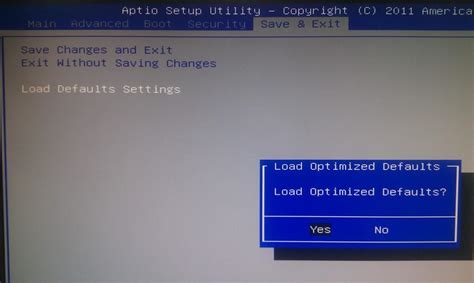
Если при запуске ноутбука MSI Katana вам не удалось зайти в биос с помощью клавиши Delete, попробуйте воспользоваться клавишей F2. Для этого выполните следующие шаги:
| Шаг 1 | Выключите ноутбук и подключите его к электрической сети. |
| Шаг 2 | Нажмите кнопку включения, чтобы включить ноутбук. |
| Шаг 3 | Мгновенно начинайте нажимать клавишу F2 на клавиатуре. |
| Шаг 4 | Продолжайте нажимать клавишу F2 до тех пор, пока не появится экран с биосом. |
| Шаг 5 | Теперь вы можете настроить настройки биоса по своему усмотрению. |
Используя этот метод, вы сможете легко открыть биос на ноутбуке MSI Katana и настроить его так, как вам необходимо.
Способ 3: Открытие биоса через специальную программу
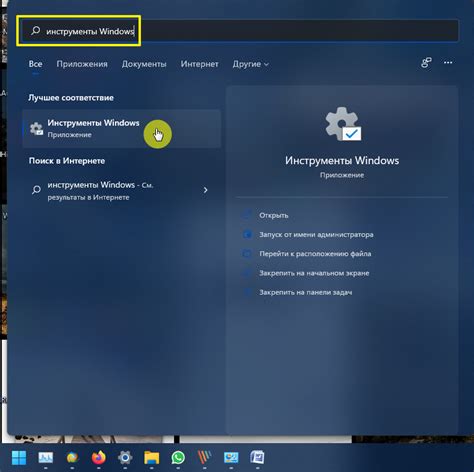
Для открытия биоса на ноутбуке MSI Katana можно воспользоваться специальной программой, которая предоставляет доступ к настройкам системы. Вот пошаговая инструкция:
1. Скачайте и установите программу для работы с биосом. Наиболее популярной и широко используемой программой является MSI Afterburner. Она не только предоставляет доступ к регулировке частоты и напряжения GPU, но и позволяет открыть биос.
2. Запустите установленную программу MSI Afterburner. После запуска на рабочем столе должна появиться иконка программы.
3. Нажмите правой кнопкой мыши на иконку MSI Afterburner и выберите пункт "Настройки".
4. В открывшемся окне настроек найдите и нажмите на вкладку "BIOS".
5. В разделе "BIOS" вы найдете кнопку "Открыть биос". Нажмите на неё, чтобы получить доступ к настройкам биоса на ноутбуке MSI Katana.
6. После нажатия на кнопку "Открыть биос" откроется окно с настройками биоса, где вы сможете изменить различные параметры системы, такие как порядок загрузки, скорость вращения вентиляторов и другие настройки.
Обратите внимание, что при работе с биосом необходимо быть осторожными, так как неправильные изменения настроек могут привести к неполадкам в работе ноутбука.
Часто возникающие проблемы при открытии биоса и их решения
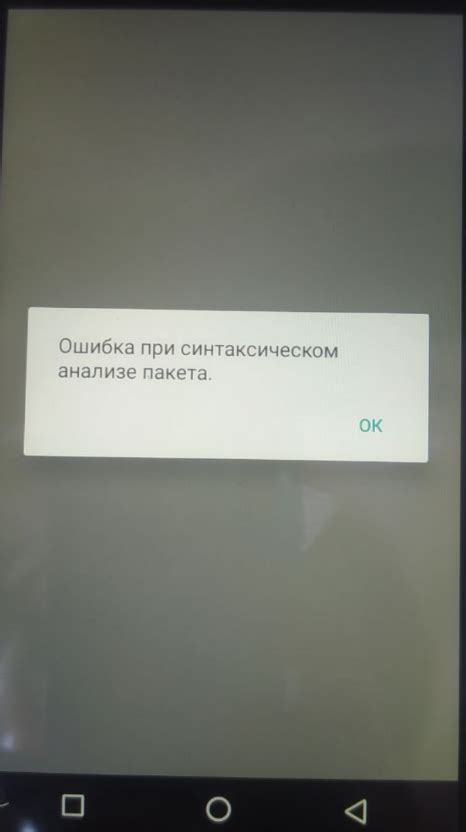
Открытие биоса на ноутбуке MSI Katana может столкнуться с некоторыми проблемами. Вот несколько наиболее распространенных проблем и их возможные решения:
- Не работает клавиша для входа в биос.
Если нажатие клавиши не открывает биос на ноутбуке MSI Katana, попробуйте следующие решения:
- Перезагрузите ноутбук и попробуйте нажать клавишу снова.
- Используйте другую клавишу, указанную в инструкции пользователя или на сайте производителя.
- Подключите внешнюю клавиатуру и попробуйте нажать соответствующую клавишу.
Если вы забыли пароль для входа в биос на ноутбуке MSI Katana, воспользуйтесь следующими решениями:
- Попробуйте использовать стандартные пароли, такие как "admin" или "password".
- Изучите инструкцию пользователя или посетите сайт производителя, чтобы найти сведения о сбросе пароля.
- Свяжитесь с технической поддержкой MSI для получения дополнительной помощи.
Если ноутбук не реагирует на нажатие клавиш во время попытки открыть биос, попробуйте следующие решения:
- Перезагрузите ноутбук и проверьте, работают ли клавиши после перезагрузки.
- Отключите внешние устройства, такие как мышь или клавиатуру, и попробуйте нажать клавишу снова.
- Проверьте, что клавиша не повреждена и работает с другими приложениями.
Если проблемы при открытии биоса на ноутбуке MSI Katana не удается решить с помощью указанных выше методов, рекомендуется обратиться в техническую поддержку производителя для получения дополнительной помощи. Они смогут предложить индивидуальные решения, основанные на конкретной модели ноутбука.